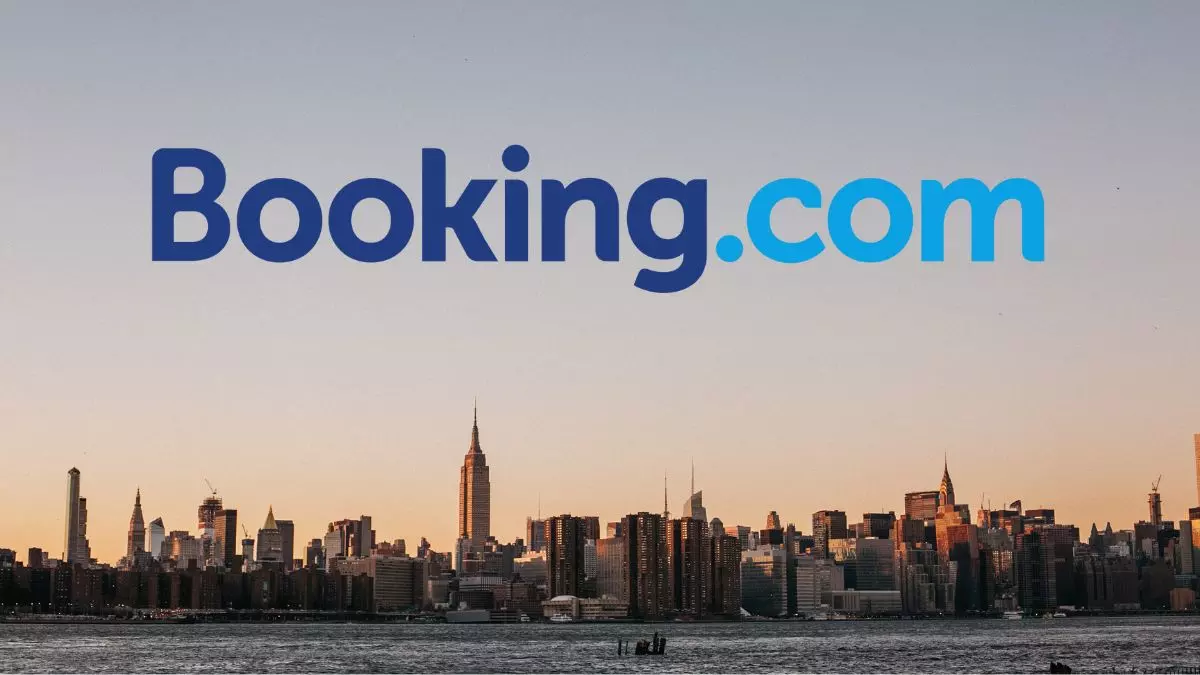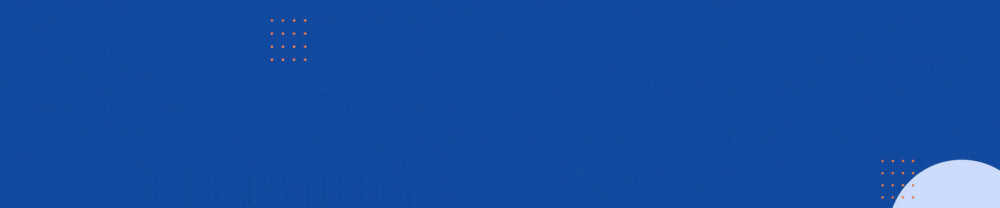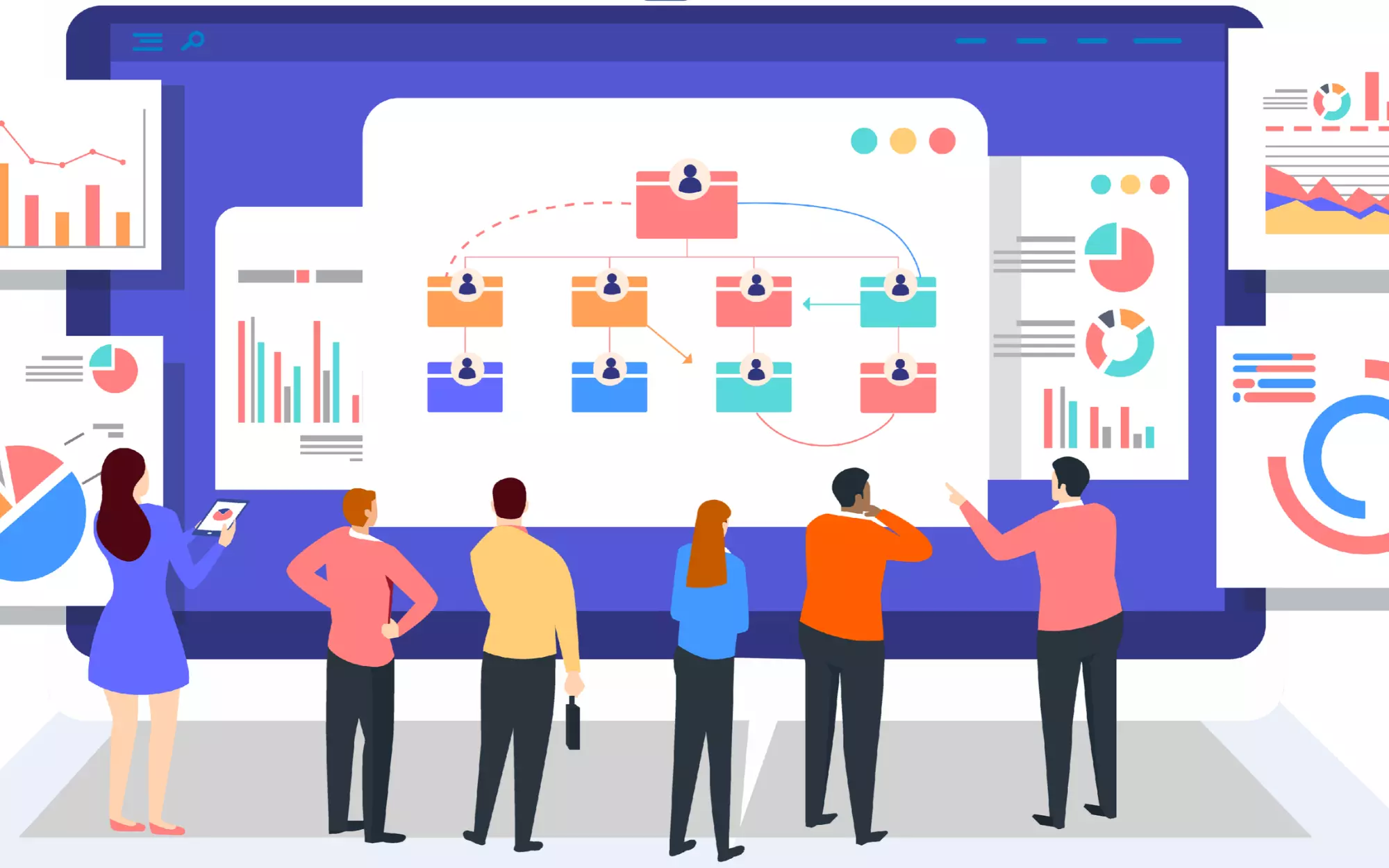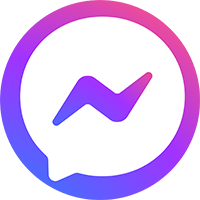Chia sẻ cách đăng ký bán phòng trên Booking.com cực đơn giản chỉ với vài thao tác cho những người mới bắt đầu.
Bán phòng trên Booking.com là cơ hội cho những chủ khách sạn quản lý khách sạn online. Hoặc những chủ đầu tư làm kinh doanh khách sạn như một nghề tay trái. Bài viết sau đây của ezCloud sẽ hướng dẫn chi tiết cách đăng ký bán phòng trên Booking.com cho những người mới bắt đầu.
Nội dung
1. Ứng dụng Booking.com là gì?
Hiểu một cách đơn giản, Booking.com là một nền tảng cung cấp dịch vụ đặt phòng trực tuyến. Thông qua đó, các nhà cung cấp phòng nghỉ, căn hộ có thể đăng bán các sản phẩm và dịch vụ của họ. Ngược lại, khách hàng có nhu cầu lưu trú có thể thực hiện đặt phòng trên đó.
Hay nói cách khác, Booking.com được xem là đại lý trung gian kết nối giữa nhà cung cấp và khách hàng. Với mỗi lượt đặt phòng thành công, Booking.com sẽ được một khoản phí hoa hồng từ nhà cung cấp.
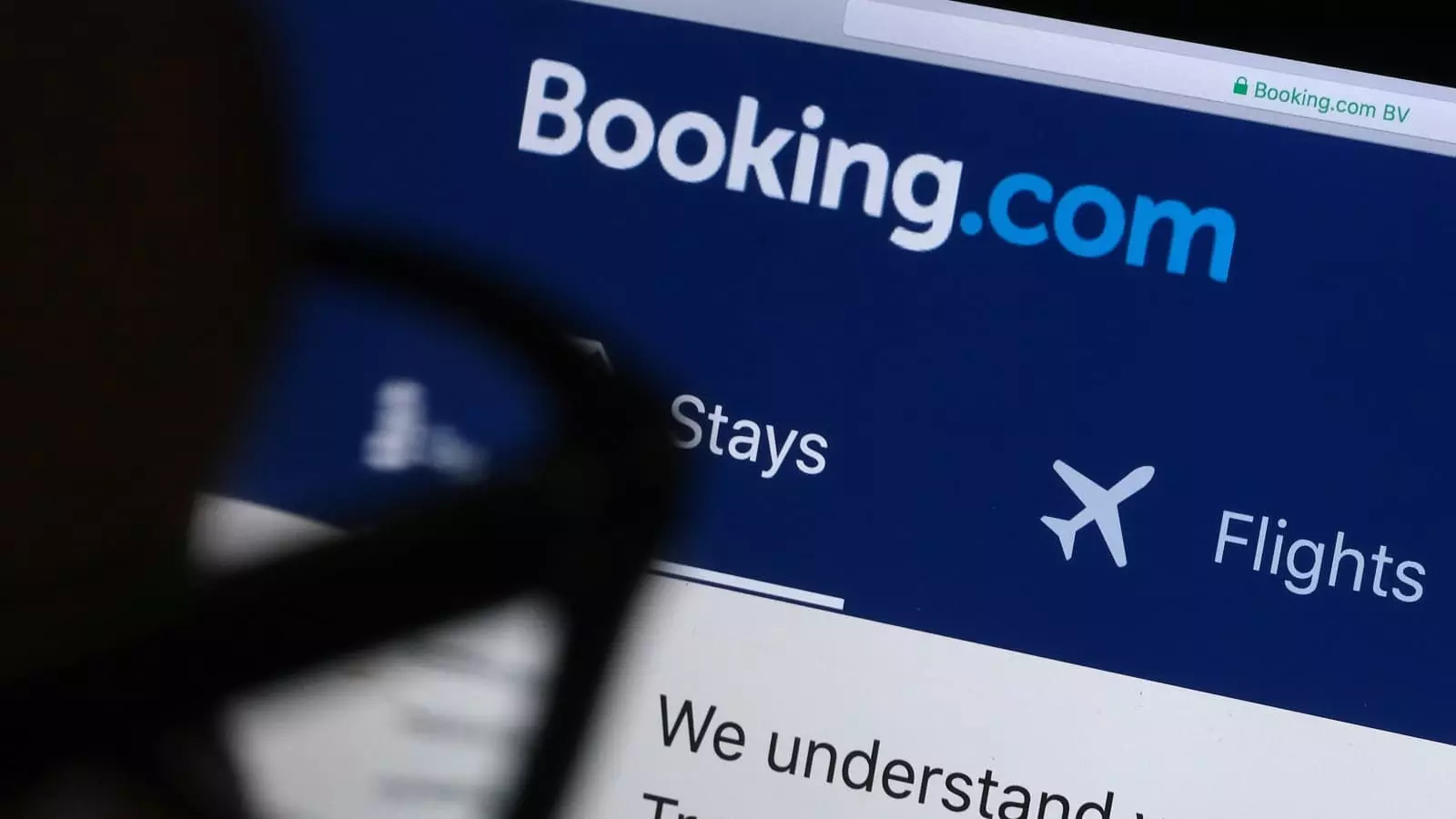
2. Hướng dẫn cách đăng ký bán phòng trên Booking.com đơn giản nhất
Bán phòng trên Booking.com như thế nào là câu hỏi mà rất nhiều chủ khách sạn thắc mắc khi muốn mở rộng các kênh bán phòng của mình. Thực tế chỉ với vài thao tác đơn giản là bạn đã có thể đăng ký bán phòng thành công trên Booking.com. Cùng ezCloud tìm hiểu ngay sau đây:
2.1 Đăng ký tài khoản bán phòng trên Booking.com
Đầu tiên bạn vào trang https://www.booking.com/. Sau đó kéo xuống dưới và chọn mục “Đăng chỗ nghỉ của Quý vị“.
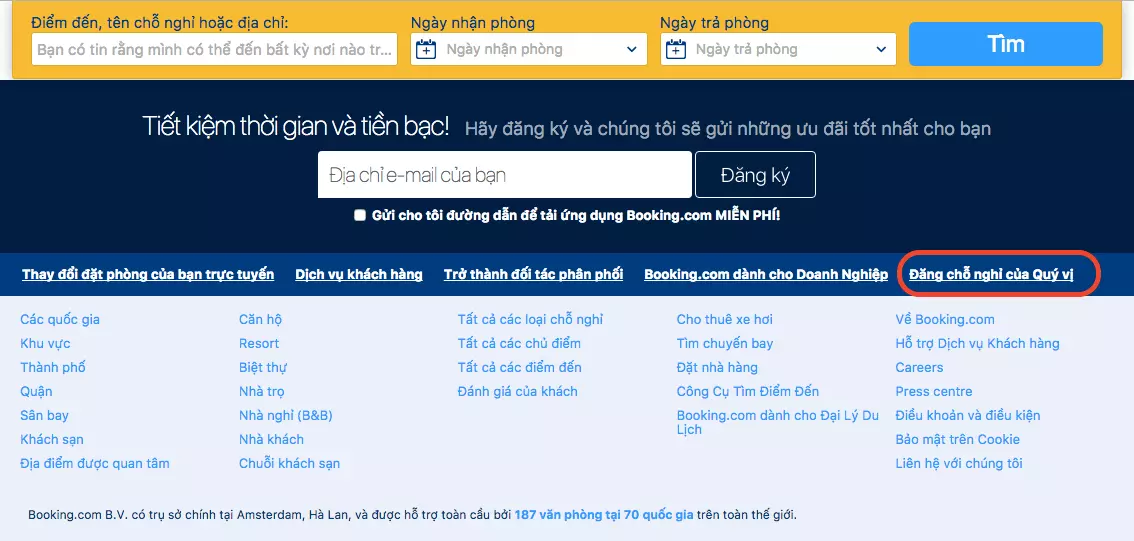
Sau khi nhấp vào, trình duyệt sẽ tự động mở thêm một tab mới có đường link. Đó là https://join.booking.com/. Tại đây, các bạn điền đầy đủ thông tin vào các mục ở Popup thông tin cột bên phải. Sau đó nhấp “Tiếp tục“.
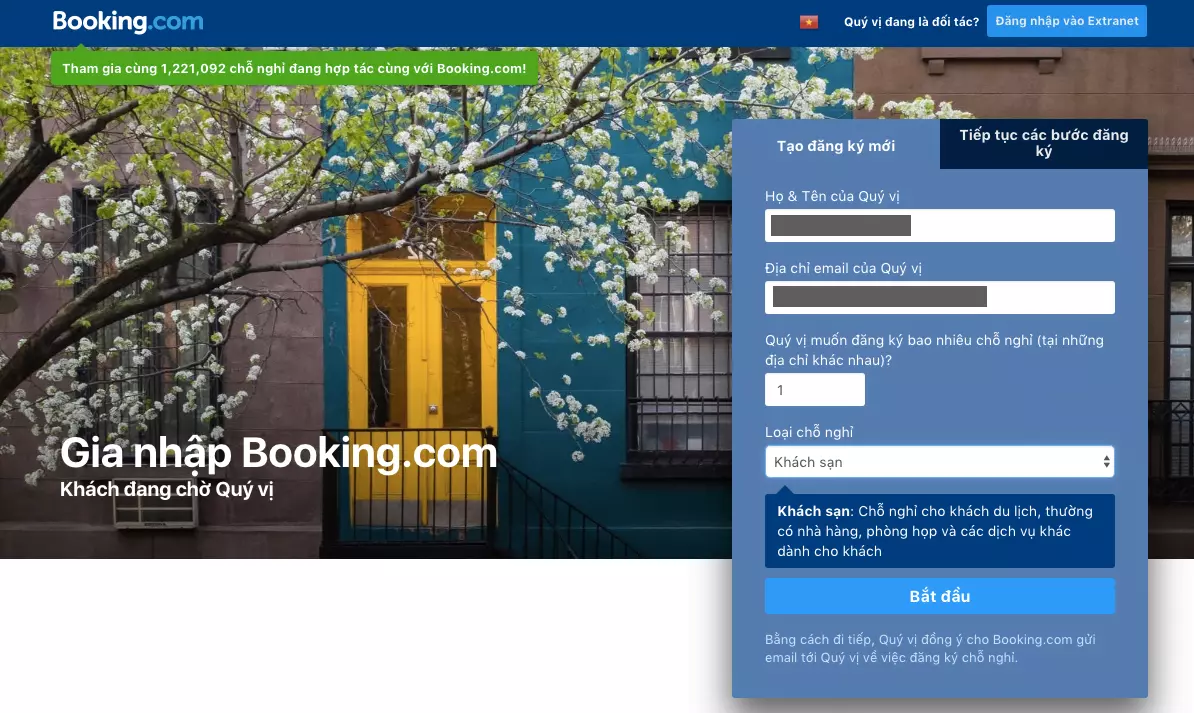
Màn hình giao diện sẽ hiện ra trang thông tin khách sạn cho các bạn điền thông tin khách sạn. Chủ khách sạn hãy nhập đầy đủ thông tin khách sạn của mình. Bao gồm: Số phòng, vị trí, số điện thoại, dịch vụ đi kèm, hình ảnh,…
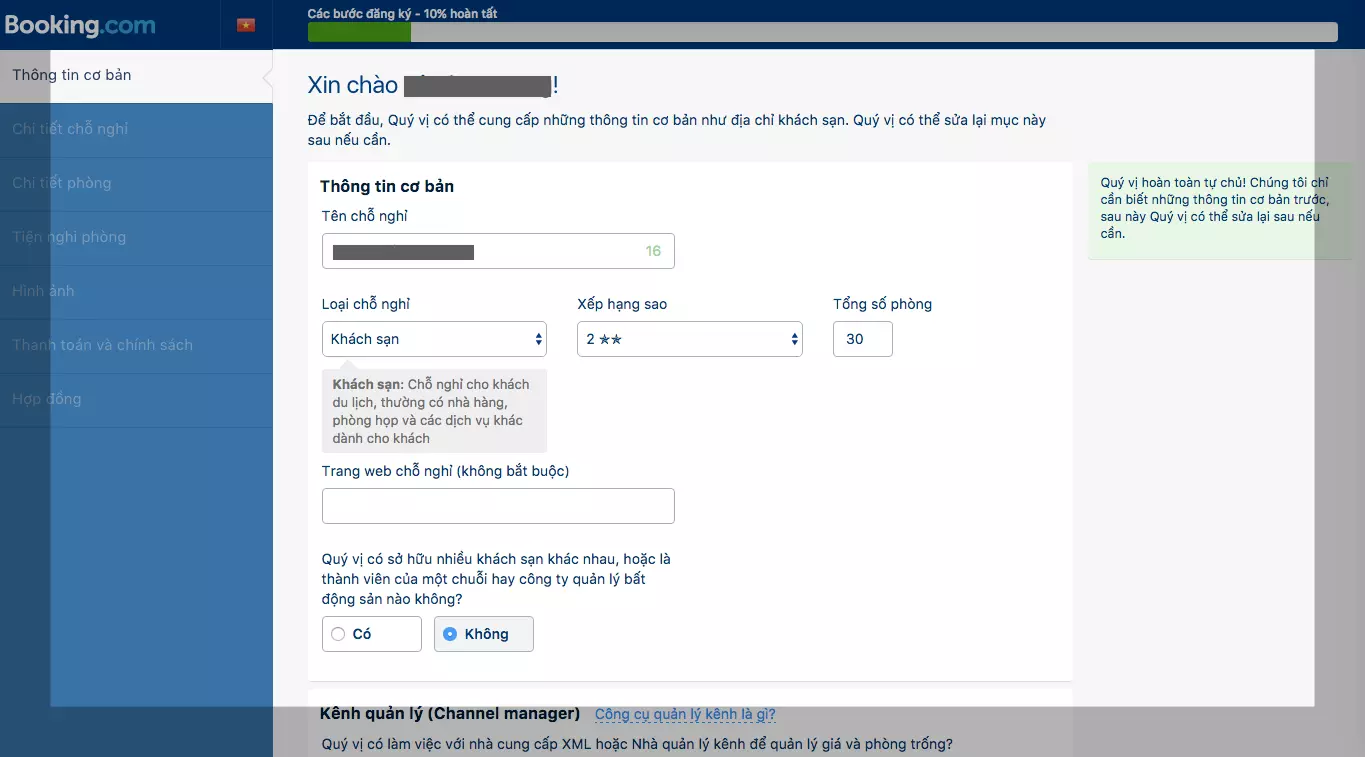
Sau khi hoàn thành thông tin của khách sạn, Booking.com sẽ gửi một email xác nhận cho bạn. Điều này giúp một lần nữa xác thực về thông tin khách sạn trước khi đăng bán phòng trên Booking.com.
Thời gian chờ đợi email trong khoảng 24h, trong email sẽ có đường link khách sạn của bạn trên Booking.com cũng như hướng dẫn phương thức truy cập và sử dụng trang dashboard của chỗ nghỉ trên Booking.com. Đến đây bạn tiếp tục làm theo các bước mà Booking.com hướng dẫn trong email. Hoàn thành xong các bước trên là bạn đã có thể bán phòng khách sạn trên Booking.com.
Xem thêm:
- Hướng dẫn đăng ký bán phòng trên Traveloka chi tiết từ A đến Z
- Hướng dẫn đăng ký bán phòng trên TripAdvisor “chuẩn không cần chỉnh”
2.2 Thiết lập khách sạn
Sau khi nhận được email thông tin tài khoản, bạn vào trang https://account.booking.com/ để đăng nhập. Màn hình sẽ hiển thị màn hình dashboard các cột thông tin để bạn setup.
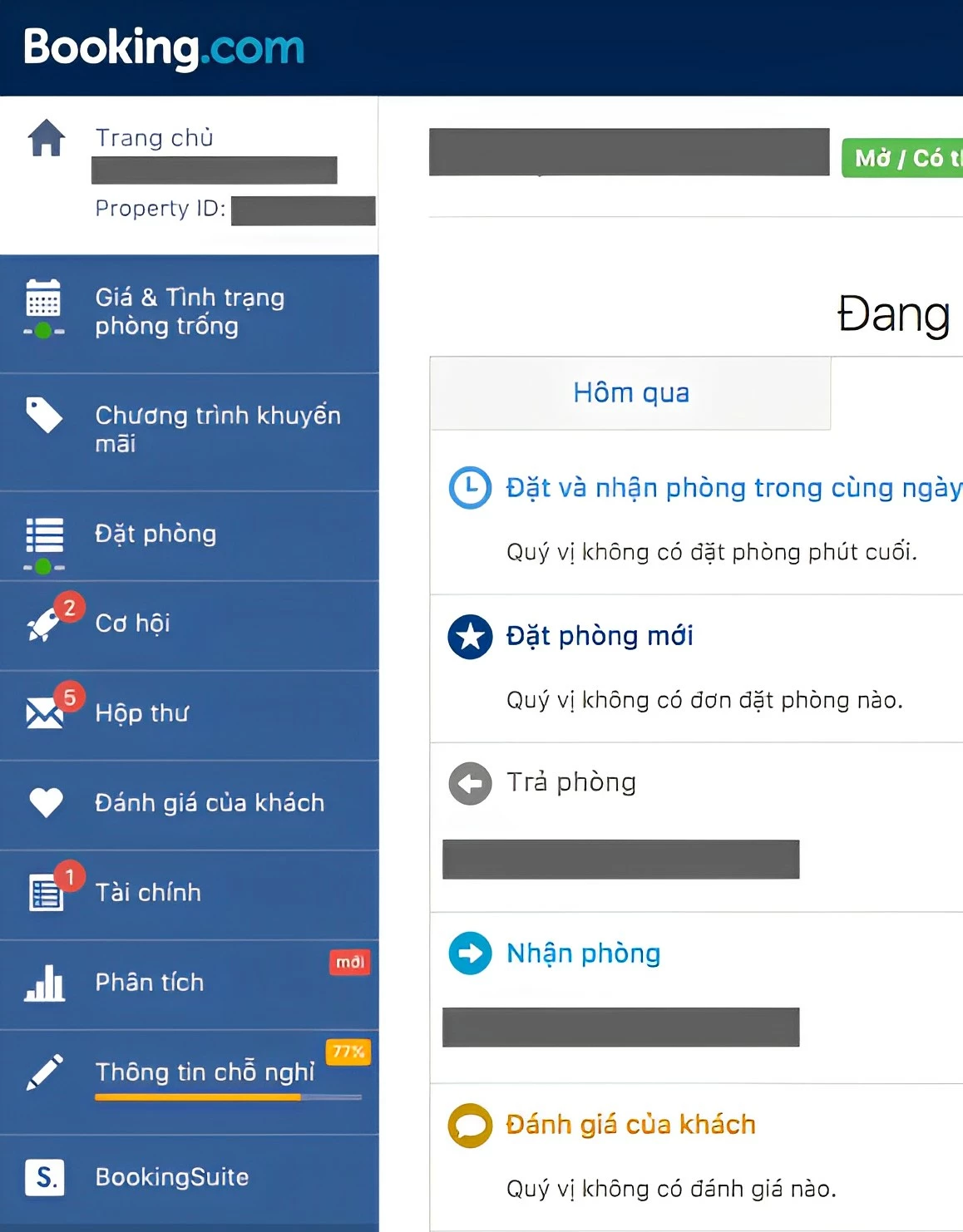
Bước 1: Cài đặt “Giá phòng và tình trạng phòng trống”
Bạn cần đảm bảo rằng khách sạn của bạn có thể nhìn thấy và đặt trên trang web của Booking.com. Đó là nơi có lịch đặt phòng của bạn. Khách có thể chọn phòng và đặt lịch đặt phòng như họ mong muốn.
- Nhấp vào phòng hoặc đơn vị bạn muốn cập nhật.
- Ở phía bên phải của trang, nhấp vào Đặt phạm vi ngày dài.
- Chọn ngày bạn muốn tải. Hoặc chọn Không thời hạn để đặt các mức giá này trong khoảng thời gian chưa xác định.
- Nhấp vào Chọn ngày trong hộp màu xanh lam để lưu.
- Ở phía bên phải của trang, bạn có thể sửa đổi số phòng hoặc đơn vị có sẵn, cộng với giá, bằng cách nhấp vào Điều chỉnh sẵn sàng và Điều chỉnh giá tương ứng.
- Bạn cũng có thể thêm trong thời gian lưu lại tối thiểu, không hoàn lại và đặt trước, được tìm thấy bên dưới
- Nhấp vào lịch để kiểm tra ngày và mức giá mà bạn đã chỉnh sửa.
Bước 2: Vào mục “Điều chỉnh phòng để bán”
Tiếp theo, để khách có thể đặt trước phòng khách sạn của bạn một thời gian, bạn cần vào mục “Điều chỉnh phòng để bán“. Hệ thống của Booking.com cho phép bạn áp dụng hai loại. Đó là Nghỉ tối thiểu và Đặt trước:
Nghỉ tối thiểu: Bạn có thể chọn thời gian lưu trú tối thiểu cho khách. Tùy chọn bao gồm hai, ba hoặc bảy đêm. Ngoài ra, bạn có thể điều chỉnh điều này trong tab Giá cả và Tính khả dụng bằng cách làm theo các bước sau:
- Chọn phòng và bấm vào một ngày (hoặc ngày tháng) trong lịch.
- Nhấp vào Điều chỉnh tối thiểu ở phía bên tay phải của màn hình.
- Chọn số lượng đêm liên quan từ trình đơn thả xuống sau khi bạn đã chọn ô Tối thiểu là (X) đêm.
- Nhấp vào Lưu thay đổi khi bạn hoàn tất.
Đặt trước: Bạn cũng có thể chỉ định thời gian trước bạn muốn khách hàng đặt vé. Ví dụ như: 6 giờ, 12 giờ, 1 ngày, 2 ngày. Các chủ khách sạn có thể điều chỉnh điều này trong tab Giá cả và Tình trạng phòng trống bằng cách làm theo các bước sau:
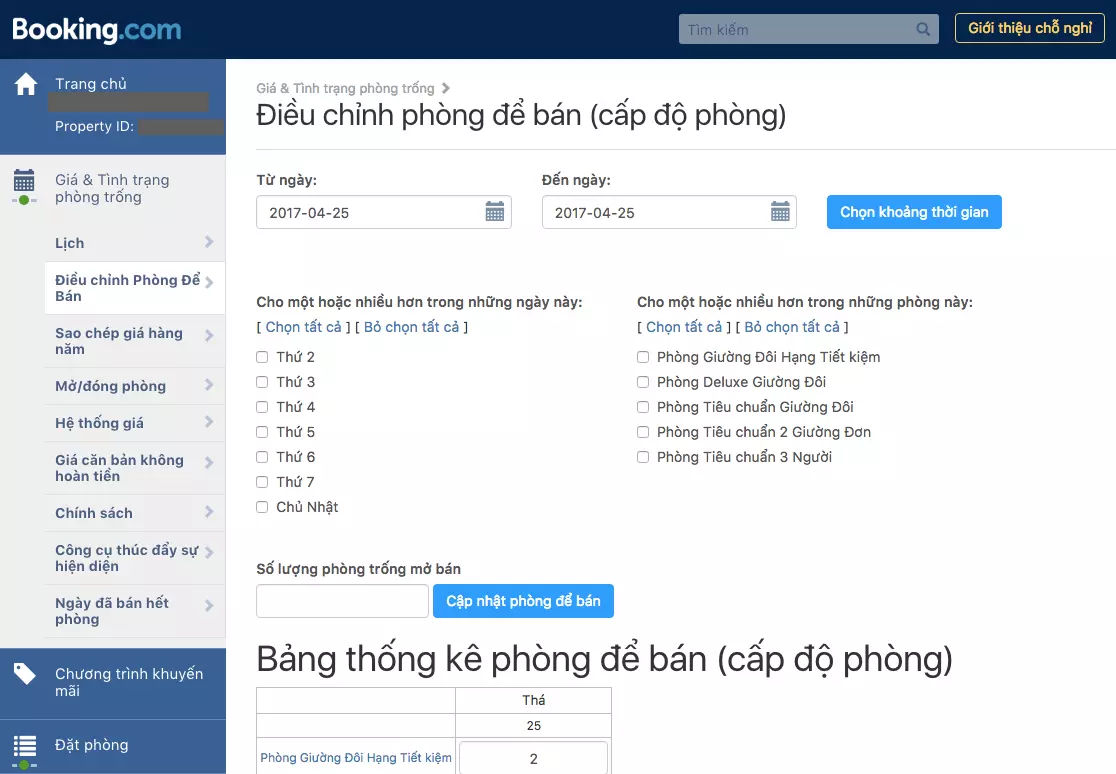
- Chọn phòng và bấm vào một ngày (hoặc ngày tháng) trong lịch.
- Nhấp vào Điều chỉnh phòng để bán ở phía bên phải màn hình.
- Chọn số lượng đêm hoặc số giờ liên quan từ trình đơn thả xuống khi bạn đã chọn hộp cần được đặt ít nhất (X) trước nửa đêm vào ngày nhận phòng.
- Nhấp vào Lưu thay đổi khi bạn hoàn tất.
Xem thêm:
Bước 3: Thực hiện bất kỳ thay đổi nào đối với các chính sách trên trang của mình (nếu muốn)
Cuối cùng nếu bạn cần thay đổi những chính sách trước có thể tham khảo một số mẹo sau.
Để biết thông tin về bãi đậu xe, internet, giá trẻ em ở và có chấp nhận vật nuôi hay không, hãy xem dưới đây:
- Nhấp vào tab Phân tích trên cột bên trái và chọn Tiện nghi và dịch vụ.
- Ở đây bạn có thể thực hiện bất kỳ thay đổi có liên quan.
- Hãy nhớ nhấp vào Lưu khi bạn đã hoàn tất.
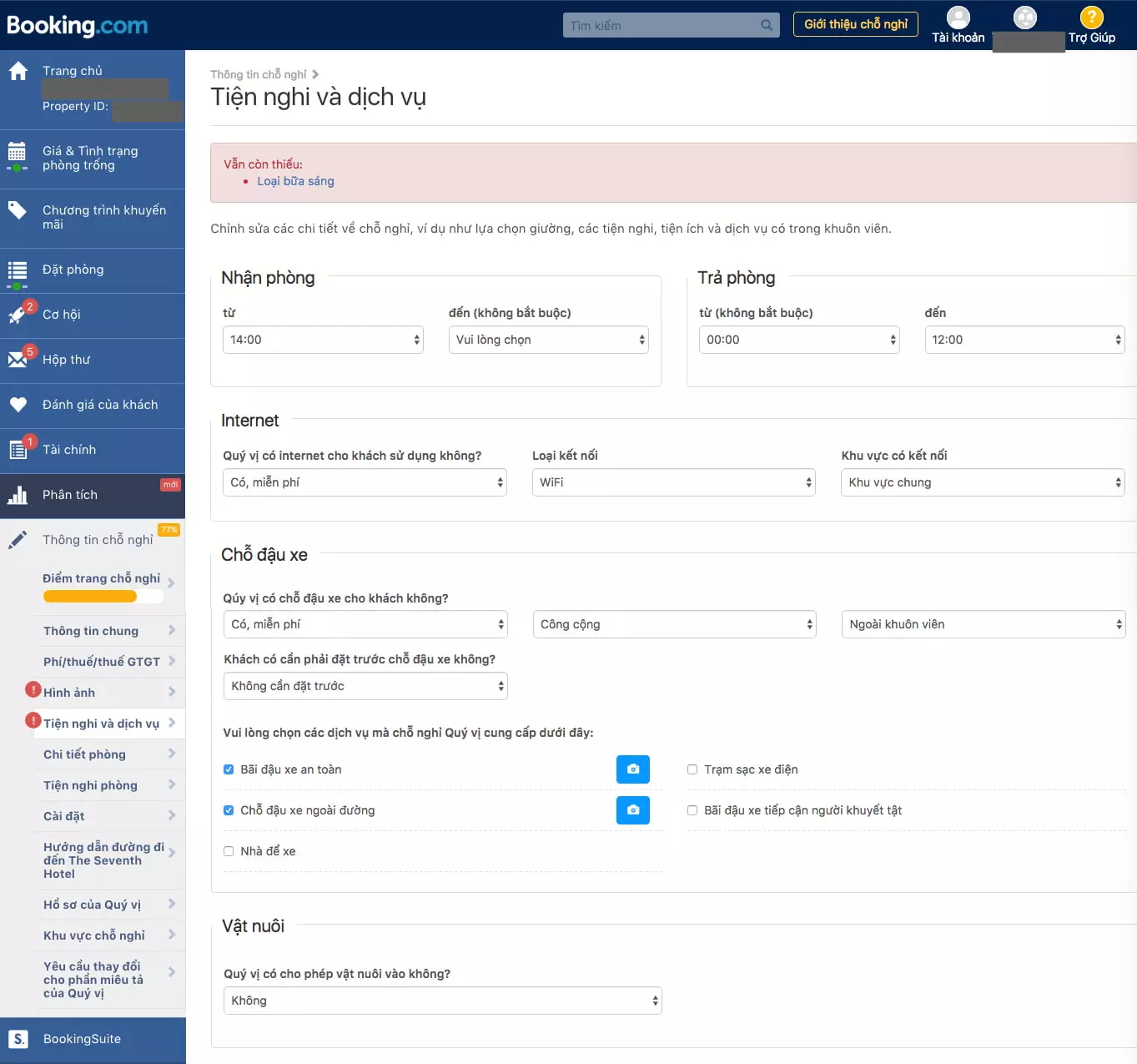
Quản lý chính sách cho giường phụ:
- Nhấp vào tab Phân tích trên cột bên trái và chọn Tiện nghi phòng, để thay đổi số lượng và giá cho giường phụ.
- Nhớ nhấp vào Lưu khi bạn đã hoàn tất.
Để thay đổi chính sách thanh toán của bạn:
- Nhấp vào tab Giá cả và Tình trạng phòng trống trong cột bên trái và chọn Chính sách để thực hiện bất kỳ thay đổi nào.
- Hãy nhớ nhấp vào Lưu khi bạn đã hoàn tất.
Trên đây là toàn bộ hướng dẫn cài đặt bán phòng trên Booking.com cho người mới bắt đầu. Chúc bạn sẽ đăng ký thành công và thu được lợi nhuận lớn khi bán phòng trên Booking.com. Tham khảo ngay những bài viết hữu ích về kinh doanh khách sạn của ezCloud để kinh doanh thành công.